Пристрої HDMI (виведення через HDMI)
 Виведення зображень через HDMI
Виведення зображень через HDMI
![]()
![]()
![]()
![]()
![]()
![]()
![]()
![]()
Ви можете здійснювати запис з одночасним передаванням зображень із камери на зовнішній монітор або зовнішній записувальний пристрій, підключений за допомогою кабелю HDMI.
 Керування виходом HDMI під час записування відрізняється від керування ним під час відтворення.
Керування виходом HDMI під час записування відрізняється від керування ним під час відтворення.
Відомості про налаштування виведення через HDMI під час відтворення: ( [З’єднання HDMI])
[З’єднання HDMI])
Підготовка:
 Вимкніть камеру та зовнішній монітор або зовнішній пристрій для записування.
Вимкніть камеру та зовнішній монітор або зовнішній пристрій для записування.
-
Підключіть камеру до зовнішнього монітора або зовнішнього записувального пристрою за допомогою кабелю HDMI, що наявний у продажу.
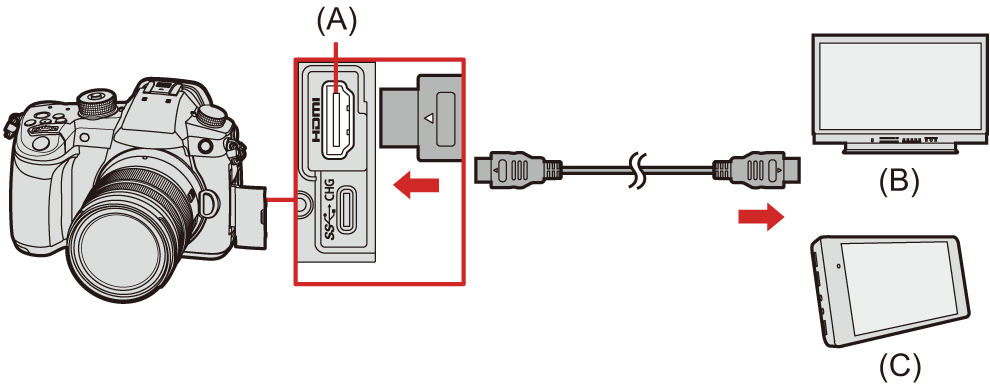
(A) Гніздо [HDMI] (тип A)
(B) Зовнішній монітор
(C) Зовнішній пристрій для відеозапису
 Перевірте орієнтацію роз’ємів та вставте/вийміть штекер, тримаючи його прямо.
Перевірте орієнтацію роз’ємів та вставте/вийміть штекер, тримаючи його прямо.
(Вставляння роз’єму під кутом може призвести до деформації контактів і несправностей.)
 Не підключайте кабель до невідповідного роз’єму, оскільки це може призвести до несправності.
Не підключайте кабель до невідповідного роз’єму, оскільки це може призвести до несправності.
|
|
Підключення тримача кабелю
Використовуйте тримач кабелю з комплекту поставки, щоб запобігти від’єднанню кабелю та пошкодженню роз’ємів.
 Перш ніж зробити це, покладіть камеру на стабільну поверхню.
Перш ніж зробити це, покладіть камеру на стабільну поверхню.
Приклад підключення кабелю HDMI
-
Натисніть на затискач тримача кабелю (A) (1), щоб зняти його (2).
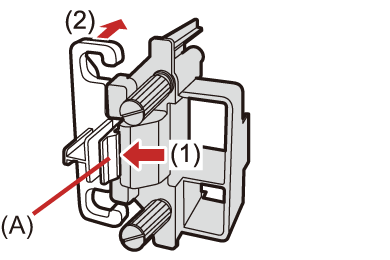
-
Після того як камеру встановлено на стійку поверхню, нещільно приєднайте тримач кабелю до кріплення камери (3) і міцно закріпіть його, повертаючи гвинти в напрямку стрілок (4), (5).

-
Прикріпіть кабель HDMI до затискача (6).
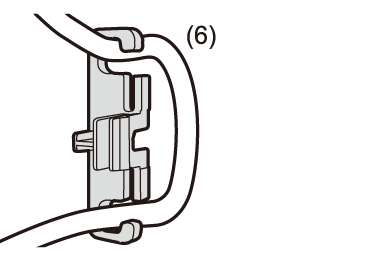
-
Посуньте затискач, щоб прикріпити його до тримача кабелю (7).
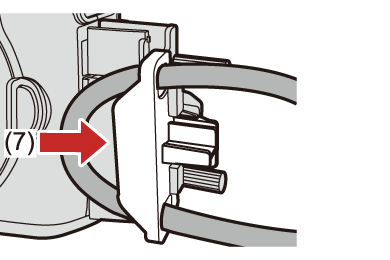
-
Підключіть кабель HDMI до гнізда [HDMI] (8).
 За допомогою тримача кабелю також можна одночасно підключити кабель HDMI і з’єднувальний кабель USB.
За допомогою тримача кабелю також можна одночасно підключити кабель HDMI і з’єднувальний кабель USB.
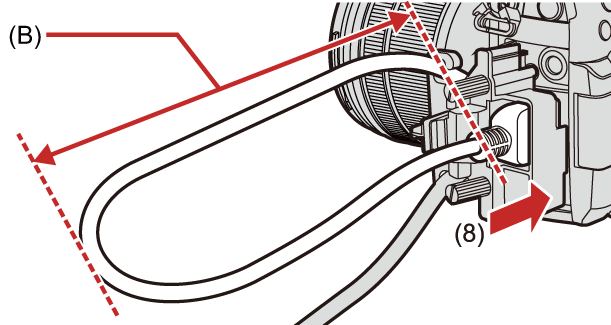
(B) Не натягуйте його дуже сильно, щоб він мав довжину принаймні 10 см.
Виймання тримача кабелю
Щоб вийняти тримач кабелю, виконайте дії для його встановлення у зворотньому порядку.
|
|
Виведення зображень через HDMI
Характеристики зображень, що виводяться через HDMI, залежать від режиму запису.
 Режим [
Режим [![]() ]
]
Форматне співвідношення, роздільна здатність і частота кадрів виведення встановлюються згідно з налаштуванням [Якість запису] у меню [Відео] ([Формат зображення]). Роздільна здатність і частота кадрів вихідного зображення можуть бути зменшені залежно від використовуваного пристрою.
YUV та бітове значення виводяться зі зміною YUV на 4:2:2, як показано нижче.
|
Запис на картку |
Вихід HDMI |
|
4:2:2 10 біт |
4:2:2 10 біт |
|
4:2:0 10 біт |
4:2:2 10 біт |
|
4:2:0 8 біт |
4:2:2 8 біт |
Роздільна здатність, частота кадрів
 Роздільна здатність і частота кадрів виведення встановлюються згідно з наведеним нижче.
Роздільна здатність і частота кадрів виведення встановлюються згідно з наведеним нижче.
– [Якість запису] у меню [Відео] ([Формат зображення]).
– [Зменш. розд. здатн.] у розділі [Вивед. зап. чер. HDMI] меню [Корист.] ([ВХІД/ВИХІД])
 Анаморфне відео 6K/4K (4:3) передається з роздільною здатністю 4K або FHD.
Анаморфне відео 6K/4K (4:3) передається з роздільною здатністю 4K або FHD.
 Докладна інформація: (
Докладна інформація: ( Якість зображення під час виведення через HDMI)
Якість зображення під час виведення через HDMI)
|
|
 Режим [iA]/[P]/[A]/[S]/[M]
Режим [iA]/[P]/[A]/[S]/[M]
 Вихідне зображення аналогічне отриманому в режимі [
Вихідне зображення аналогічне отриманому в режимі [![]() ] під час запису відео.
] під час запису відео.
 У режимі очікування запису зображення виводиться відповідно до налаштувань параметра [Пропорції] у меню [Фото] ([Якість зображення]).
У режимі очікування запису зображення виводиться відповідно до налаштувань параметра [Пропорції] у меню [Фото] ([Якість зображення]).
– Коли вибрано будь-яке інше значення [Пропорції], крім 16:9, на вихідне зображення ліворуч і праворуч додаються смуги.
– Роздільна здатність, частота кадрів, YUV і бітове значення відповідають параметрам під’єднаного пристрою.
 Попередження щодо виведення через HDMI
Попередження щодо виведення через HDMI
 Зміна способу виводу може тривати деякий час.
Зміна способу виводу може тривати деякий час.
 У разі використання виходу HDMI під час зйомки зображення може відображатися із запізненням.
У разі використання виходу HDMI під час зйомки зображення може відображатися із запізненням.
 Звукові сигнали, сигнал автофокусування та звуки електронного затвора вимикаються під час виведення через HDMI.
Звукові сигнали, сигнал автофокусування та звуки електронного затвора вимикаються під час виведення через HDMI.
 Під час перевірки зображення й звуку за допомогою телевізора, під’єднаного до камери, мікрофон камери може вловлювати звук із динаміків телевізора, генеруючи аномальний звук (акустичний зворотний зв’язок).
Під час перевірки зображення й звуку за допомогою телевізора, під’єднаного до камери, мікрофон камери може вловлювати звук із динаміків телевізора, генеруючи аномальний звук (акустичний зворотний зв’язок).
У цьому разі тримайте камеру подалі від телевізора або знизьте на ньому гучність.
 Деякі екрани настроювань не виводяться через HDMI.
Деякі екрани настроювань не виводяться через HDMI.
 Якщо використовуються функції, що наведені нижче, виведення через гніздо HDMI не працює:
Якщо використовуються функції, що наведені нижче, виведення через гніздо HDMI не працює:
– [6K/4K фото]/[Post-Focus]
 Якщо камера нагрівається, може відобразитися піктограма [
Якщо камера нагрівається, може відобразитися піктограма [![]() ] й припинитися зйомка, а деякі функції можуть стати тимчасово недоступними. Зачекайте, доки камера охолоне.
] й припинитися зйомка, а деякі функції можуть стати тимчасово недоступними. Зачекайте, доки камера охолоне.
